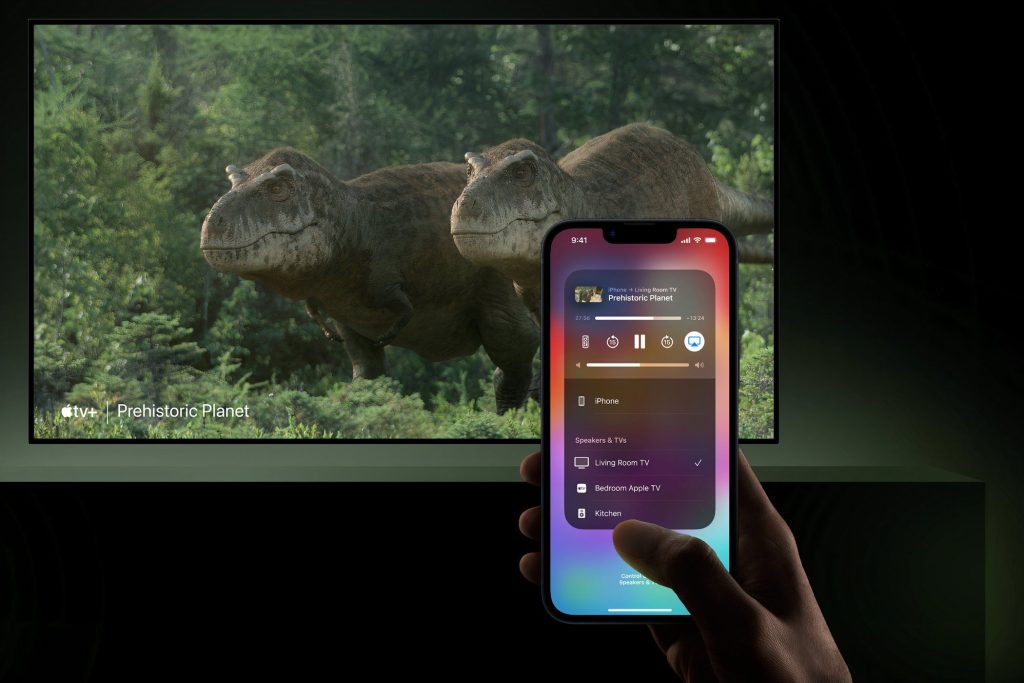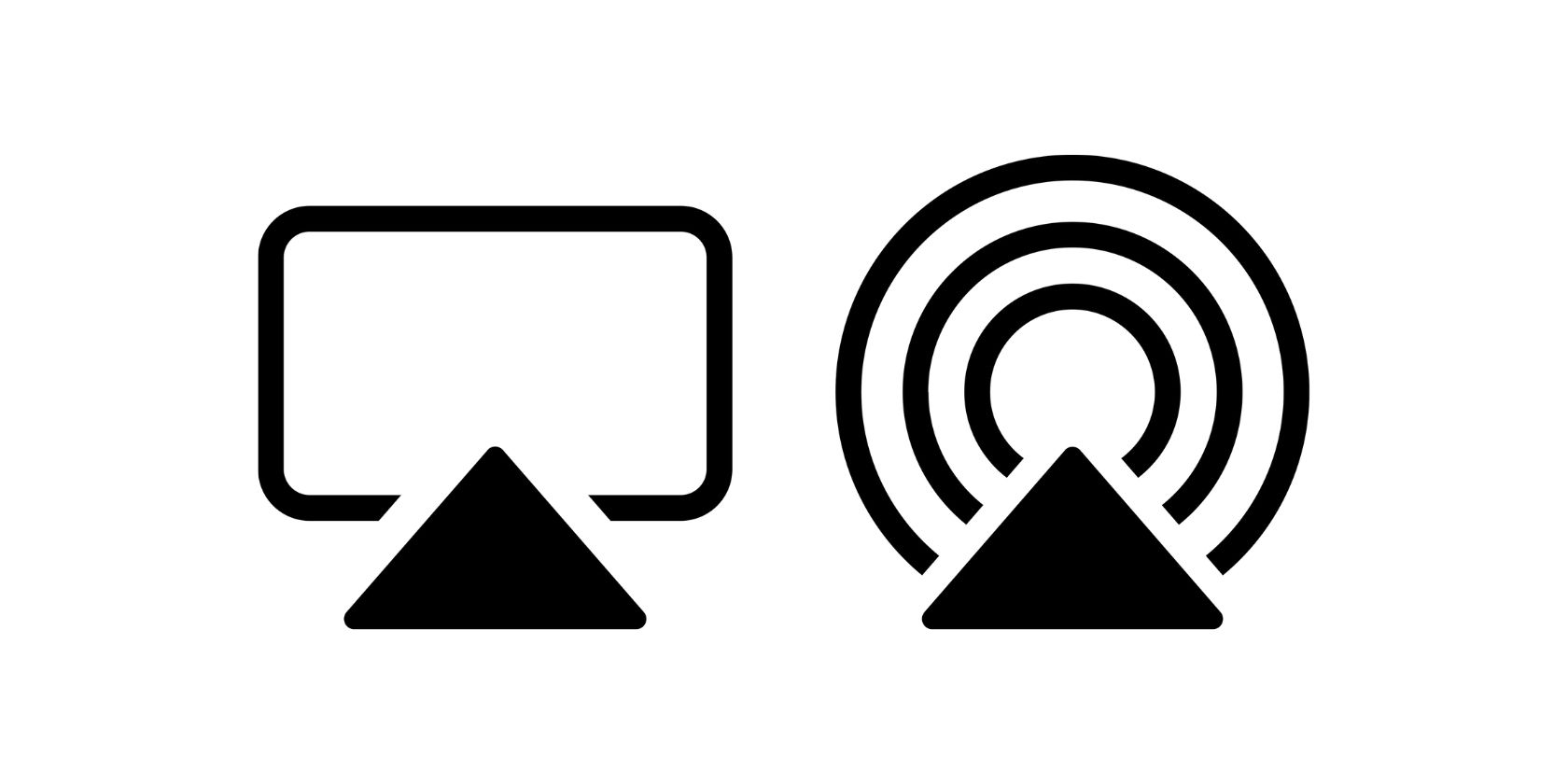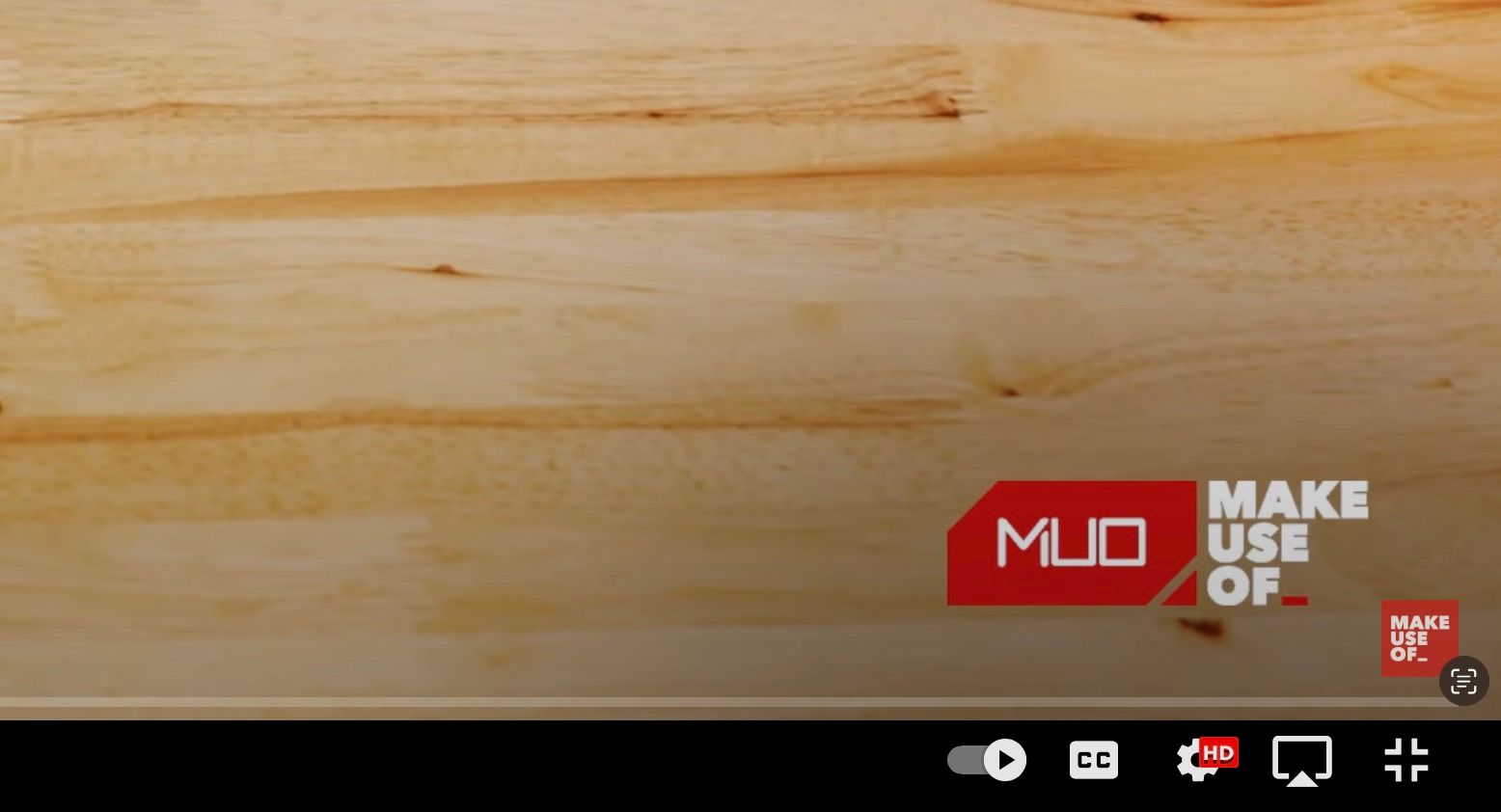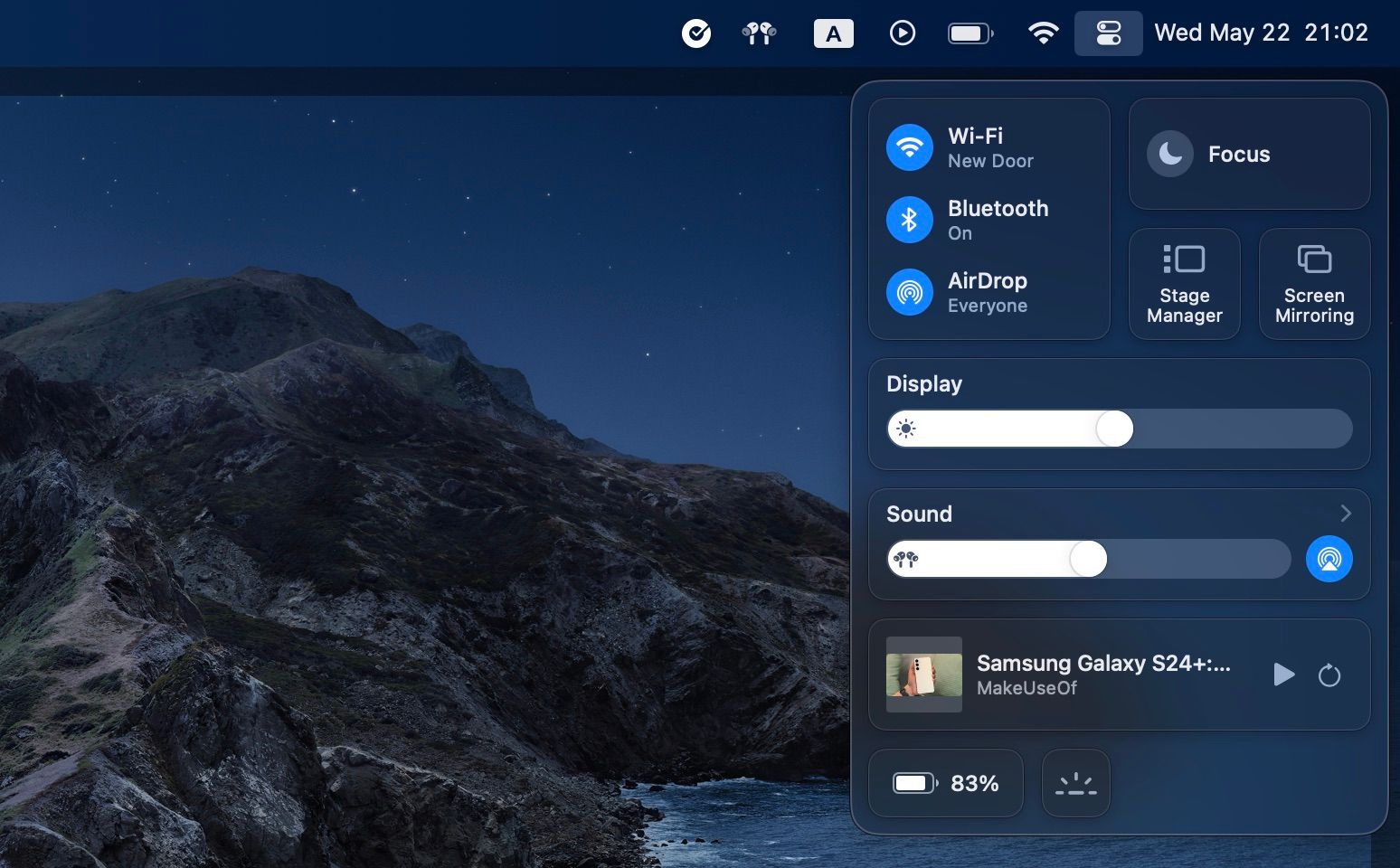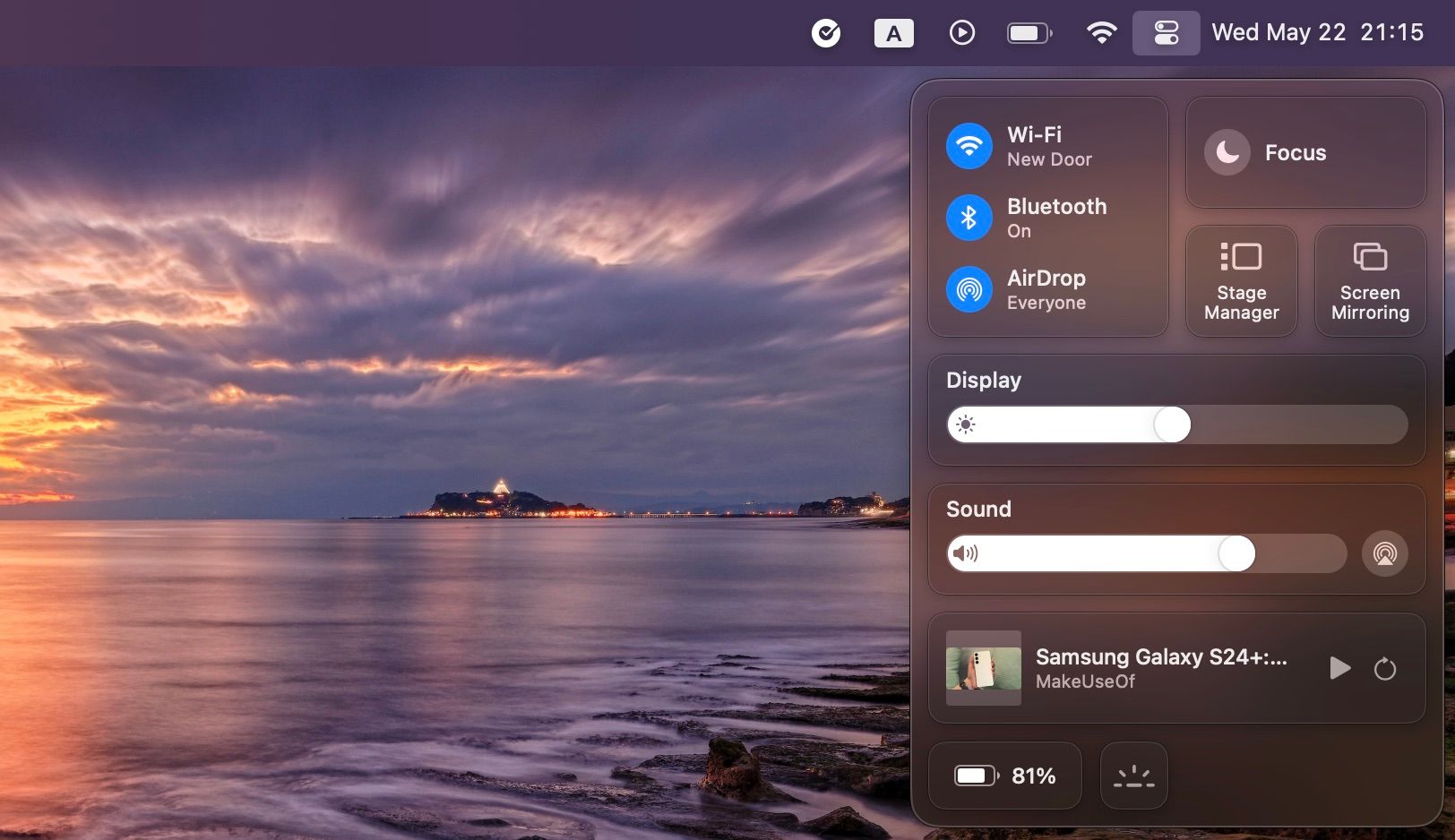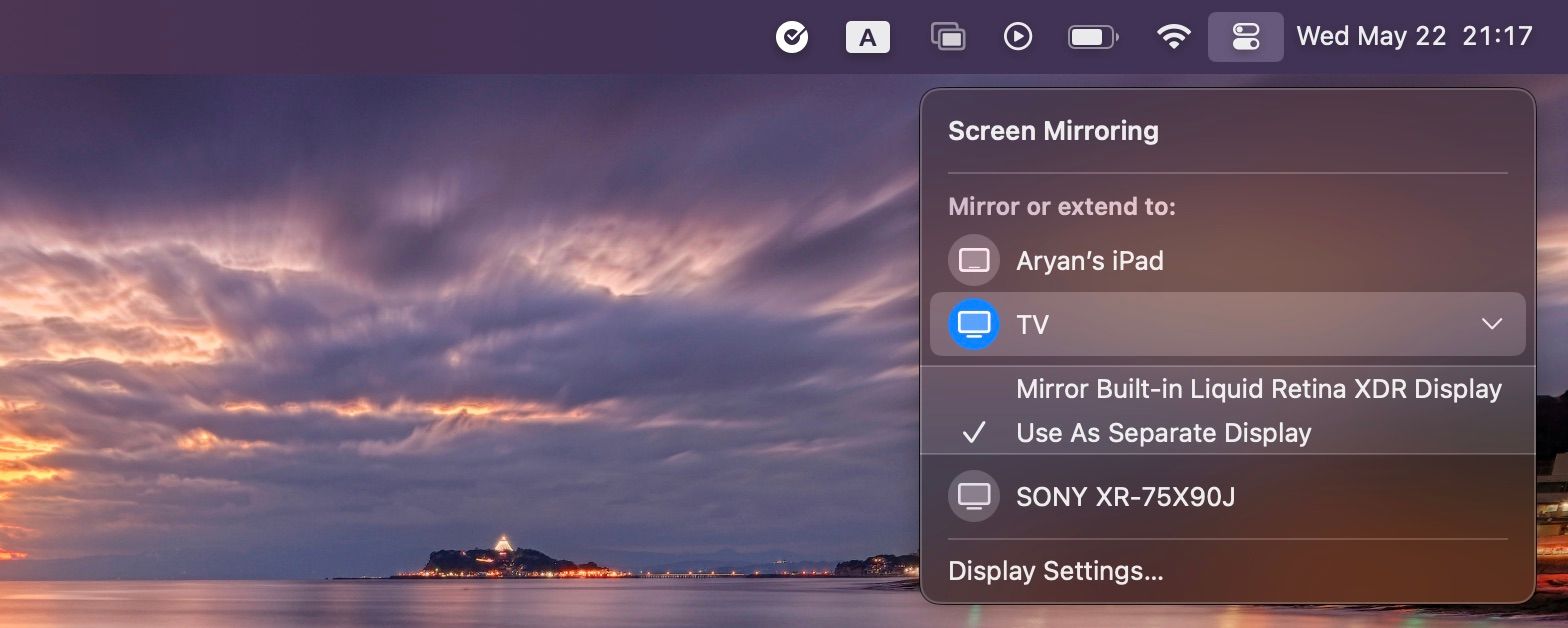.
Principais conclusões
- O AirPlay permite transmitir conteúdo sem fio ou espelhar sua tela para outros dispositivos para facilitar a visualização e a audição.
- Além dos dispositivos Apple, o protocolo sem fio funciona com smart TVs e alto-falantes selecionados da Sony, Samsung, LG, Sonos, etc.
AirPlay é a maneira mais fácil de transmitir conteúdo do seu iPhone, iPad ou Mac para a sua TV. Mas como exatamente você começa a usá-lo em seu dispositivo Apple para transmitir vídeos ou espelhar a tela? Você pode aprender tudo sobre isso abaixo.
O que é Apple AirPlay?
AirPlay é o protocolo sem fio proprietário da Apple e um recurso de ecossistema que permite transmitir vídeos, fotos, músicas e até mesmo a tela inteira do seu dispositivo Apple sem fio para receptores AirPlay compatíveis.
No início, funcionava apenas com dispositivos Apple, mas a empresa expandiu o recurso para selecionar smart TVs e alto-falantes, considerando sua popularidade nos últimos anos. Portanto, se você tiver uma TV OLED ou QLED moderna de um fabricante de renome como Sony, Samsung ou LG, poderá conectar perfeitamente seu iPhone ou iPad à TV para transmitir conteúdo.
Basta procurar o botão AirPlay, que pode ser um dos dois ícones (mostrados abaixo), e pronto. Agora, mostraremos exatamente como usá-lo.
Como transmitir conteúdo do iPhone usando AirPlay
Para transmitir áudio ou vídeo para qualquer receptor AirPlay de um iPhone ou iPad, siga estas etapas:
- Primeiro, abra o Centro de Controle no seu iPhone ou iPad.
- Toque em Ícone do AirPlay localizado no canto superior direito do módulo de controle de mídia.
- Agora, escolha seu receptor AirPlay de destino abaixo Alto-falantes e TVs– pode ser uma Apple TV, TV ou alto-falantes compatíveis com AirPlay, HomePod ou Mac.
Alternativamente, se o seu aplicativo de mídia preferido suportar AirPlay, você poderá transmitir conteúdo diretamente dele! Quando terminar de usar o AirPlay, você pode fechar o aplicativo de mídia ou repetir as etapas acima e selecionar seu iPhone ou iPad para desmarcar o receptor AirPlay que está em uso no momento.
Como espelhar a tela do seu iPhone usando AirPlay
Para espelhar a tela do seu iPhone ou iPad em um receptor AirPlay, siga as etapas listadas abaixo:
- Acesse o Centro de Controle no seu iPhone ou iPad e toque no Botão Espelhamento de tela. Você deverá vê-lo abaixo dos controles sem fio.
- Você verá uma lista de receptores AirPlay compatíveis em um pop-up. Selecione o receptor AirPlay de destino e você verá uma imagem espelhada da tela do seu iPhone ou iPad.
Como transmitir conteúdo de um Mac usando AirPlay
A transmissão de conteúdo do seu Mac para um alto-falante ou tela é bastante semelhante ao processo detalhado acima, mas com algumas diferenças importantes. Para transmitir conteúdo do Mac usando AirPlay, siga as etapas listadas abaixo:
Streaming de vídeo do seu Mac
Para transmitir um vídeo do seu Mac, comece a reproduzir o conteúdo via Safari ou aplicativo de mídia de sua preferência. Assim que o stream começar, localize o Botão AirPlay, clique nele e escolha o receptor AirPlay de destino. Se você não vir um botão AirPlay no reprodutor de mídia, poderá espelhar a tela do seu Mac, o que veremos em breve.
Streaming de áudio do seu Mac
Para transmitir áudio do seu Mac, clique no botão Centro de Controle ícone no canto superior direito da tela e, em seguida, clique no botão AirPlay próximo ao controle deslizante de volume e escolha o receptor AirPlay desejado.
Como espelhar a tela do seu Mac usando AirPlay
Você pode confiar neste método quando o botão AirPlay não estiver disponível em alguns aplicativos de mídia. Para espelhar a tela do seu Mac usando AirPlay, eis o que você precisa fazer:
- Clique no Centro de Controle ícone no canto superior direito da tela e clique em O espelhamento de tela.
- Agora, escolha o receptor AirPlay de destino em Espelhe ou estenda para subseção. Em seguida, selecione se deseja usar o dispositivo de destino como uma tela estendida ou um espelho da tela do seu Mac.
O AirPlay torna bastante simples desfrutar de conteúdo em uma tela grande ou conectar-se a alto-falantes externos sem fio, evitando a natureza muitas vezes complicada das conexões Bluetooth. Para quem gosta das vantagens do ecossistema Apple, é uma implementação simples que faz muito sem quase nenhum esforço.
.